Ακολουθήστε τα βήματά μας για να συνεχίσετε την εργασία σας στη Γραμμή εντολών
- ο Πρέπει να καλέσετε αυτό το βοηθητικό πρόγραμμα που εκτελείται σε ανυψωμένη λειτουργία και να βεβαιωθείτε ότι ο δίσκος είναι ξεκλείδωτος παρουσιάζεται σφάλμα όταν δεν έχετε τα απαραίτητα δικαιώματα για να εκτελέσετε μια εντολή.
- Ορισμένες εντολές της γραμμής εντολών δεν θα εκτελούνται εκτός εάν έχετε συνδεθεί ως διαχειριστής.
- Αυτό είναι ένα μέτρο ασφαλείας που διασφαλίζει ότι οι άγνωστοι δεν μπορούν να αλλάξουν τα σημαντικά αρχεία και τα δεδομένα σας.
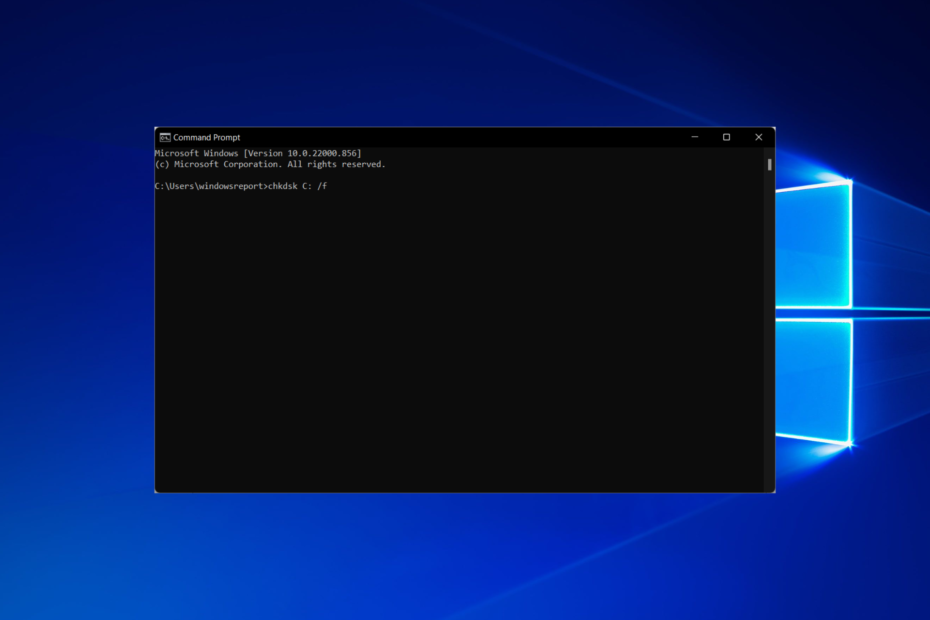
ΧΕΓΚΑΤΑΣΤΑΣΗ ΚΑΝΟΝΤΑΣ ΚΛΙΚ ΣΤΟ ΑΡΧΕΙΟ ΛΗΨΗΣ
- Κατεβάστε το Restoro PC Repair Tool που συνοδεύεται από πατενταρισμένες τεχνολογίες (διαθέσιμο δίπλωμα ευρεσιτεχνίας εδώ).
- Κάντε κλικ Εναρξη σάρωσης για να βρείτε ζητήματα των Windows που θα μπορούσαν να προκαλούν προβλήματα στον υπολογιστή.
- Κάντε κλικ Φτιάξ'τα όλα για να διορθώσετε ζητήματα που επηρεάζουν την ασφάλεια και την απόδοση του υπολογιστή σας.
- Το Restoro έχει ληφθεί από 0 αναγνώστες αυτόν τον μήνα.
ο Πρέπει να καλέσετε αυτό το βοηθητικό πρόγραμμα που εκτελείται σε ανυψωμένη λειτουργία και να βεβαιωθείτε ότι ο δίσκος είναι ξεκλείδωτος Το μήνυμα σφάλματος δεν είναι νέο για έμπειρους χρήστες των Windows που χρησιμοποιούν τακτικά τη γραμμή εντολών.
Αυτός είναι ο τρόπος με τον οποίο ένας χρήστης στο Το φόρουμ Microsoft Answers περιέγραψε το πρόβλημα:
Έχω λάβει αυτό το μήνυμα:
"Απαγορεύεται η πρόσβαση καθώς δεν έχετε επαρκή δικαιώματα ή ο δίσκος μπορεί να κλειδωθεί από άλλη διαδικασία. Πρέπει να επικαλεστείτε αυτό το βοηθητικό πρόγραμμα που εκτελείται σε ανυψωμένη λειτουργία και να βεβαιωθείτε ότι ο δίσκος είναι ξεκλείδωτος". Πώς μπορώ να επιλύσω αυτό το πρόβλημα. Ευχαριστώ
Εάν έχετε αντιμετωπίσει (ή αντιμετωπίζετε) αυτό το σφάλμα και είστε στο σκοτάδι σχετικά με το πώς να το διορθώσετε, αυτή η ανάρτηση θα σας δείξει πρακτικές λύσεις.
Η λειτουργικότητα της γραμμής εντολών αλλάζει σημαντικά ανάλογα με το αν εκτελείται συνήθως ή με δικαιώματα διαχειριστή. Έτσι, συγκεκριμένες εντολές δεν θα μπορούν να εκτελεστούν με τακτικά δικαιώματα χρήστη.
Εξηγεί γιατί πρέπει να εκκινήσετε το πρόγραμμα CMD σε ανυψωμένη λειτουργία, κάτι που μεταφράζεται σε δυνατότητες διαχειριστή στο σύστημα. Το μήνυμα σφάλματος μπορεί επίσης να εμφανιστεί ως Δεν έχετε επαρκή δικαιώματα για να εκτελέσετε τη διαμόρφωση του συστήματος.
Όπως μπορείτε να δείτε, μια σαφής λύση είναι να εκτελέσετε τη Γραμμή εντολών ως διαχειριστής, ώστε να μπορείτε να αποκτήσετε τα απαιτούμενα προνόμια.
Συμβουλή ειδικού:
ΕΥΓΕΝΙΚΗ ΧΟΡΗΓΙΑ
Ορισμένα ζητήματα υπολογιστή είναι δύσκολο να αντιμετωπιστούν, ειδικά όταν πρόκειται για κατεστραμμένα αποθετήρια ή για αρχεία Windows που λείπουν. Εάν αντιμετωπίζετε προβλήματα με την επιδιόρθωση ενός σφάλματος, το σύστημά σας μπορεί να είναι μερικώς κατεστραμμένο.
Συνιστούμε να εγκαταστήσετε το Restoro, ένα εργαλείο που θα σαρώσει το μηχάνημά σας και θα εντοπίσει ποιο είναι το σφάλμα.
Κάντε κλικ ΕΔΩ για λήψη και έναρξη επισκευής.
Αυτό συμβαίνει επειδή κάτι τέτοιο θα σήμαινε ότι ένας επισκέπτης χρήστης στον υπολογιστή σας θα μπορούσε να κάνει σημαντικές αλλαγές στον υπολογιστή σας, κάτι που δεν συνιστάται.
1. Εκτελέστε τη γραμμή εντολών ως διαχειριστής
- Τύπος Windows, πληκτρολογήστε cmd και επιλέξτε την επιλογή Εκτέλεση ως διαχειριστής κάτω από το αποτέλεσμα στη δεξιά πλευρά.

- Μετά από αυτό, δοκιμάστε να εκτελέσετε τις επιθυμητές εντολές και ελέγξτε εάν το πρόβλημα εξακολουθεί να εμφανίζεται.
- Διόρθωση: Δεν είναι δυνατή η εκτέλεση της γραμμής εντολών ως διαχειριστής
- Πώς να ανοίξετε ένα αρχείο / φάκελο στη γραμμή εντολών [Οδηγός CMD]
- Πώς να κάνετε τον εαυτό σας διαχειριστή στα Windows 10
2. Επιδιορθώστε το μητρώο του υπολογιστή σας
- Κλείστε τον υπολογιστή σας και εκκίνησης σε Λειτουργία ασφαλείας. Παρόλο που ο οδηγός που συνδέεται είναι για τα Windows 11, τα βήματα είναι παρόμοια στα Windows 10.
- Μόλις εκκινηθεί ο υπολογιστής σας, πατήστε το Windows πλήκτρο, μετά πληκτρολογήστε cmd και ανοίξτε το αποτέλεσμα της Γραμμής εντολών ως διαχειριστής επιλέγοντας αυτήν την επιλογή κάτω από το αποτέλεσμα στη δεξιά πλευρά.

- Στη συνέχεια, πληκτρολογήστε την ακόλουθη εντολή και πατήστε Enter: sfc /scannow

- Περιμένετε να ολοκληρωθεί η διαδικασία σάρωσης και, στη συνέχεια, επανεκκινήστε τον υπολογιστή σας. Όλα τα κατεστραμμένα αρχεία θα αντικατασταθούν κατά την επανεκκίνηση. ο Πρέπει να καλέσετε αυτό το βοηθητικό πρόγραμμα που εκτελείται σε ανυψωμένη λειτουργία και να βεβαιωθείτε ότι ο δίσκος είναι ξεκλείδωτος το σφάλμα θα λυθεί.
3. Εκτελέστε την εντολή CHKDSK
- Πάτα το Windows κουμπί πληκτρολογίου, εισάγετε cmd και επιλέξτε το Εκτελέστε ως διαχειριστής επιλογή από τον δεξιό πίνακα.

- Οταν Γραμμή εντολών ανοίγει, πληκτρολογήστε την παρακάτω Εντολή, αλλά αντικαταστήστε το Χ με τη μονάδα δίσκου σας (συνήθως ντο), μετά χτυπήστε το Εισαγω κλειδί:
chkdsk /f X: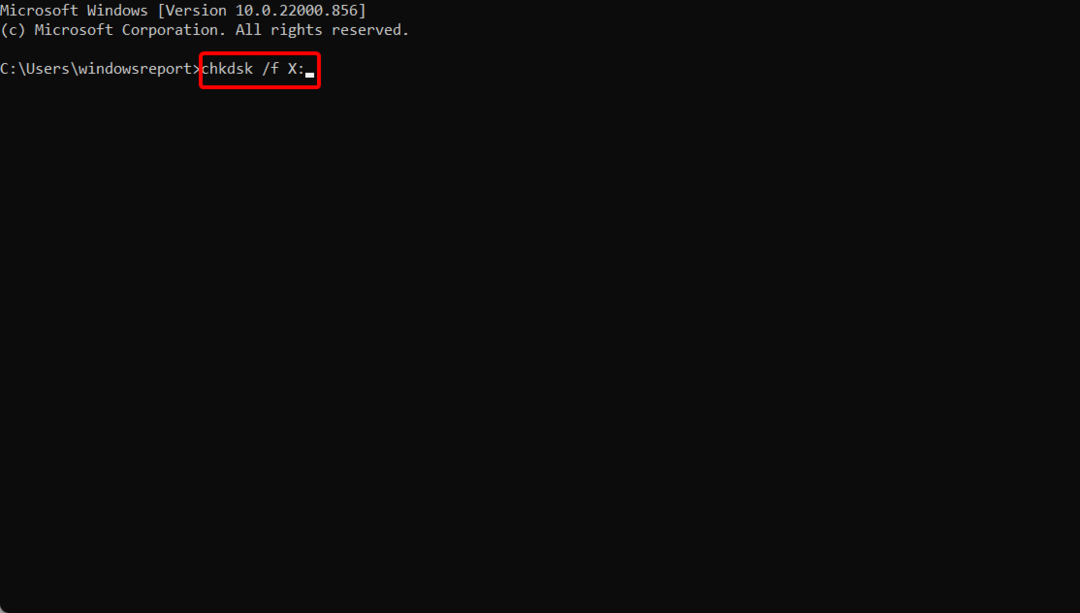
- Ακολουθήστε τις οδηγίες και, στη συνέχεια, επανεκκινήστε τον υπολογιστή σας.
4. Αποκτήστε την κυριότητα του διαμερίσματος μονάδας δίσκου
Αυτή η λύση μπορεί να προκαλέσει προβλήματα εάν αναλάβετε την κυριότητα της μονάδας δίσκου συστήματος, επομένως να είστε ιδιαίτερα προσεκτικοί κατά την εκτέλεση αυτών των βημάτων.
- Τύπος Windows + μι για να ανοίξω Εξερεύνηση αρχείων, στη συνέχεια μεταβείτε σε Αυτός ο υπολογιστής.
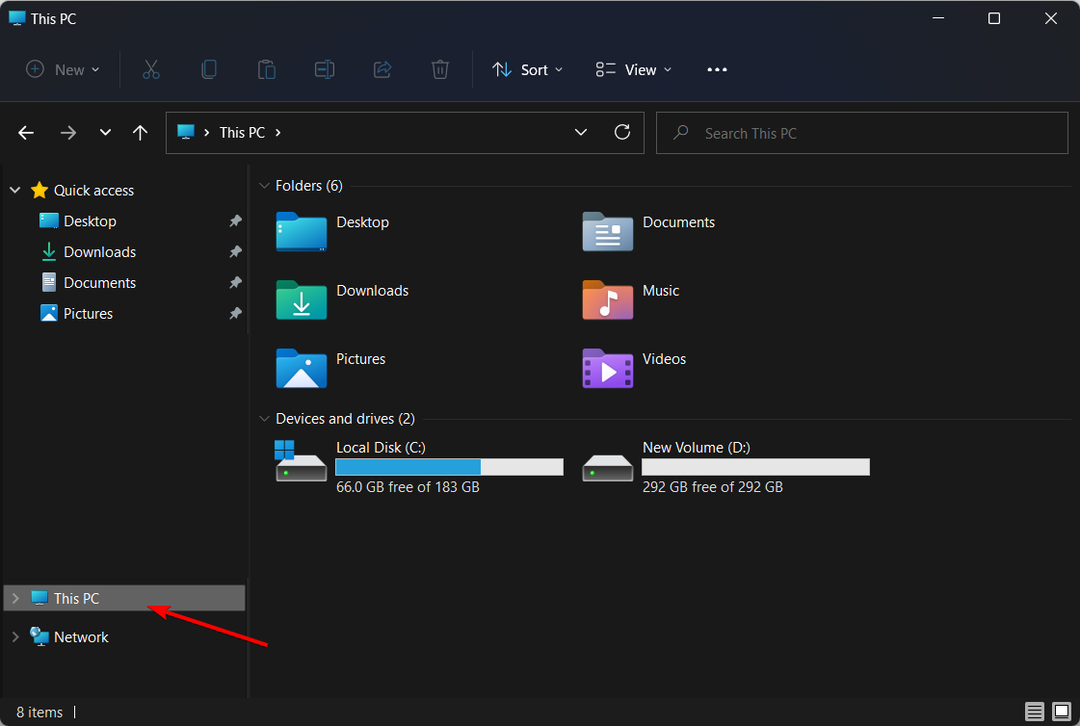
- Στη συνέχεια, κάντε δεξί κλικ στο διαμέρισμα προορισμού της μονάδας δίσκου και επιλέξτε Ιδιότητες.
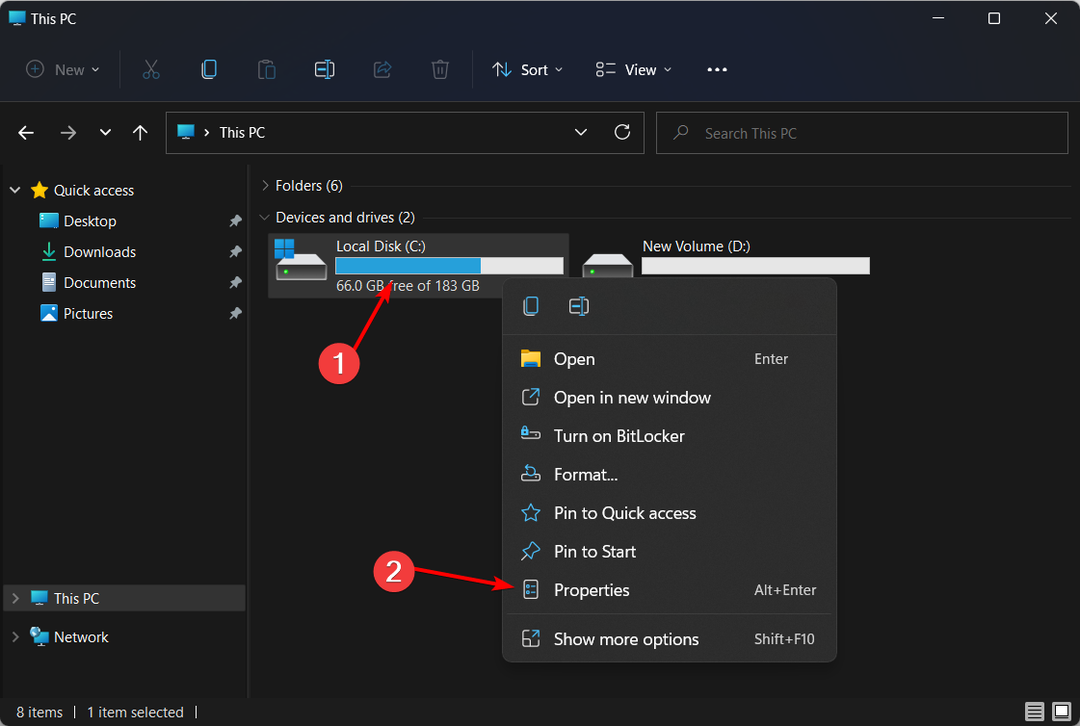
- Μεταβείτε στην καρτέλα Ασφάλεια και, στη συνέχεια, κάντε κλικ στην επιλογή Για προχωρημένους.
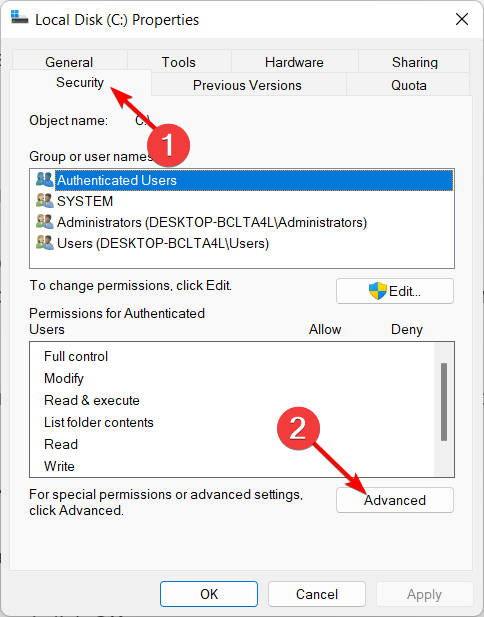
- Κάντε κλικ στο σύνδεσμο Αλλαγή δίπλα στην ετικέτα Ιδιοκτήτη.
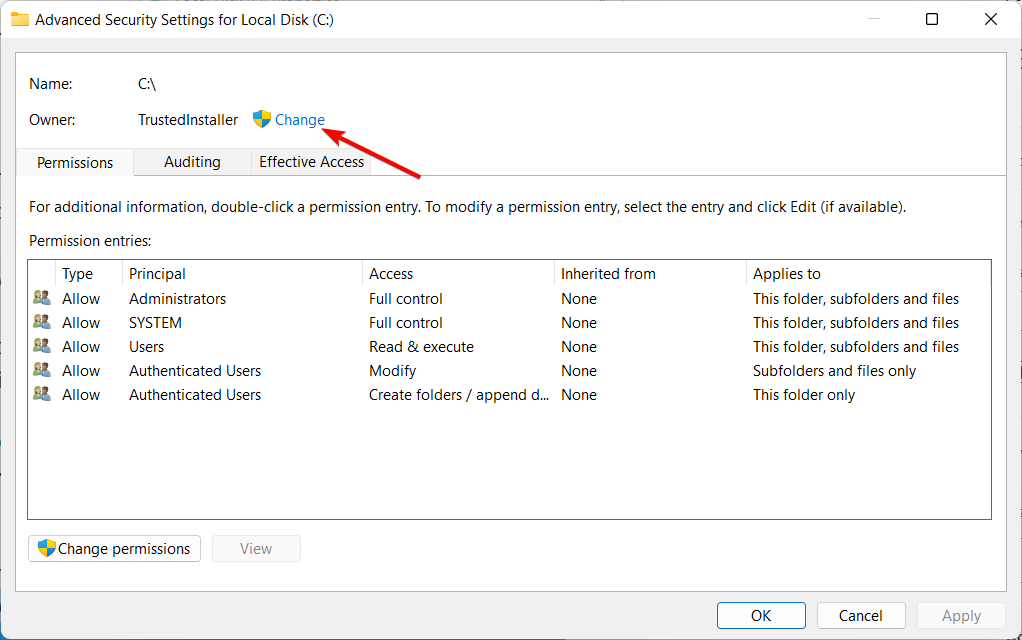
- Πληκτρολογήστε τον λογαριασμό χρήστη σας κάτω από το παράθυρο Εισαγάγετε το όνομα του αντικειμένου για να επιλέξετε και, στη συνέχεια, κάντε κλικ στο OK.
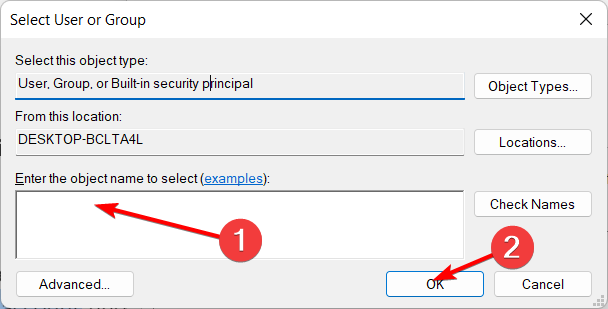
- Επιστρέψτε στην καρτέλα Ασφάλεια. Κάντε κλικ στο κουμπί Επεξεργασία. Επιλέξτε τον χρήστη σας, ορίστε τα δικαιώματα σε Πλήρης έλεγχος και μετά κάντε κλικ Εντάξει για να εφαρμόσετε τις αλλαγές που έγιναν.
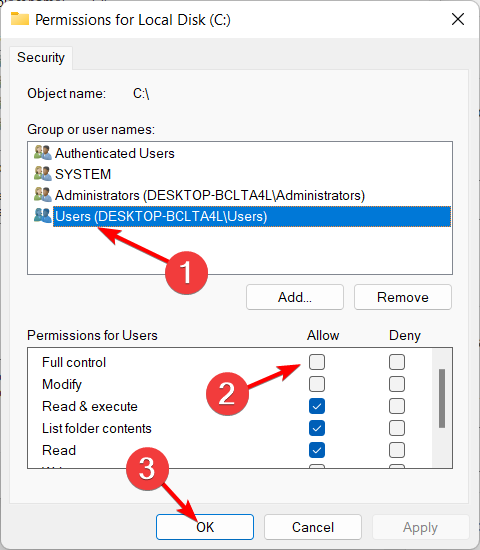
5. Αλλάξτε τον τρέχοντα χρήστη σε λογαριασμό διαχειριστή
- Τύπος Windows + ΕΓΩ, μετά πηγαίνετε στο Λογαριασμοί.
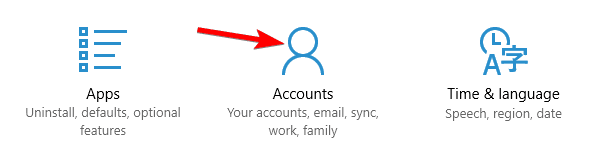
- Παω σε Οικογένεια και άλλοι χρήστες. Στη συνέχεια, επιλέξτε το όνομα κατόχου του λογαριασμού και κάντε κλικ Αλλαγή τύπου λογαριασμού.
- Στην περιοχή Τύπος λογαριασμού, επιλέξτε Διαχειριστής και κάντε κλικ Εντάξει.
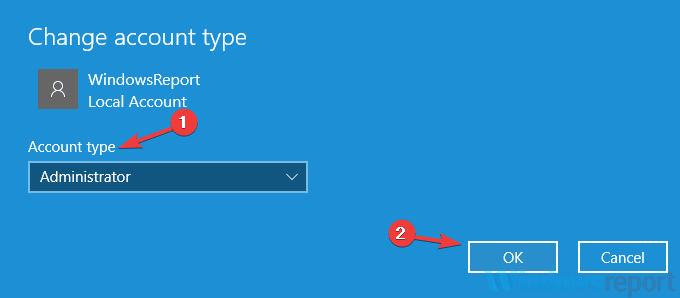
- Στη συνέχεια, συνδεθείτε με τον νέο λογαριασμό διαχειριστή.
Πώς μπορώ να διορθώσω το CHKDSK Access Denied;
Για να διορθώσετε ζητήματα που δεν έχουν πρόσβαση, θα χρειαστεί να εκτελέσετε τη Γραμμή εντολών ως διαχειριστής, όπως κάναμε προηγουμένως. Για να το κάνετε αυτό, ακολουθήστε τις οδηγίες μας, οι οποίες παρατίθενται παραπάνω και είναι αρκετά εύκολο να κατανοηθούν.
Ρίξτε μια ματιά στον οδηγό μας για το τι πρέπει να κάνετε εάν το κάνετε δεν είναι δυνατή η εκτέλεση της γραμμής εντολών ως διαχειριστής, ώστε να μπορείτε επίσης να διορθώσετε αυτό το πρόβλημα.
Εναλλακτικά, έχουμε ετοιμάσει ένα άρθρο για πώς να διορθώσετε την απαγόρευση πρόσβασης στα Windows 10/11 που μπορείτε να επισκεφτείτε για περισσότερες πιθανές λύσεις.
Ελπίζουμε να επιλύσατε το Πρέπει να καλέσετε αυτό το βοηθητικό πρόγραμμα που εκτελείται σε ανυψωμένη λειτουργία και να βεβαιωθείτε ότι ο δίσκος είναι ξεκλείδωτος μήνυμα λάθους. Αν ναι, μπορείτε να μοιραστείτε την εμπειρία σας μαζί μας σχολιάζοντας παρακάτω.

![Πώς να αποτρέψετε την εξαφάνιση των κλειδιών μητρώου μετά την επανεκκίνηση [QUICK FIX]](/f/df8542beb0ffe49cc9d17ae3ff23c936.jpg?width=300&height=460)
